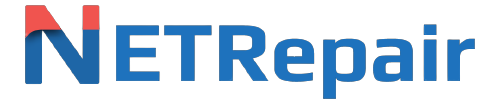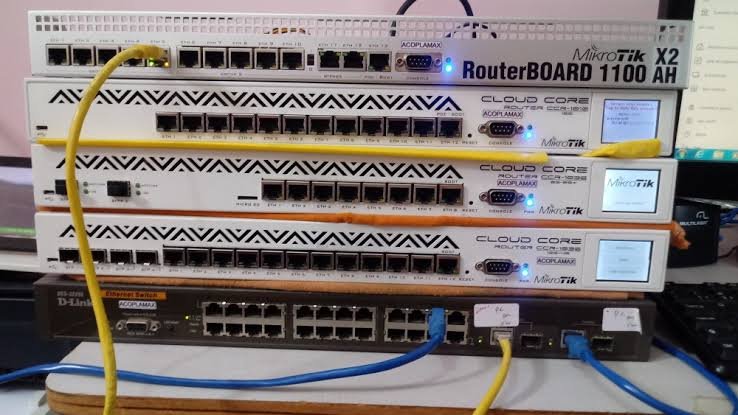Neste post vamos conversar sobre a parte “prática” de configurar uma rede. Você verá que é muito fácil, especialmente porque os pontos de acesso podem ser comprados fácilmente e podem ser manipulados por qualquer pessoa, mesmo sem conhecimentos técnicos. O segredo está nas opções escondidas. Veja.
Um ponto de acesso é um dispositivo complexo. Ele implementa sistemas de criptografia, dá acesso à rede e pode ser configurado de inúmeras maneiras. Para tal, ele precisa de um firmware, que pode ser um sistema proprietário de sistemas embarcasos ou uma versão compacta do Linux, como o Linksys WRT54GL, por exemplo.
Há modelos que permitem acesso via telnet ou por um software cliente instalado no PC, mas a configuração via interface web é a mais popular por ser mais simples e intuitiva.
Passo a passo para configurar um ponto de acesso de uma rede wireless
Primeiramente, localize o indereço IP, o login e a senha padrão do ponto de acesso. Eles estão nas primeiras páginas do manual, ou então, numa etiqueta colada no AP. Muitos pontos de acesso são configurados de forma padronizada para obter um endereço via DHCP, que pode ser usado sempre que não houver nenhum servidor DHCP disponível na rede. Uma dica: ao comprar um ponto de acesso usado, resete-o para ter certeza de que ele está usando a configuração padrão.
Caso precise, você pode usar um nmap para descobrir o endereço IP. Para tanto, instale o pacote ‘nmap’ usando o gerenciador de pacotes ou baixe-o neste link: http://insecure.org/nmap/download.html – ali também está disponível o padrão Windows para ser usado também pelo prompt do DOS.
Depois de instalar o programa, use o comando ‘nmp-sS’ no terminal, como root no caso do Linux, ou use uma conta com privilégios de administrador no caso do Windows, seguido da faixa de endereços. Exemplo:
# nmap -sS 192.168.0.1-254
# nmap -sS 192.168.1.1-254
# nmap -sS 10.0.0.1-254
O texte do nmap, que costuma durar 10 segundos em cada faixa de endereço, irá te mostrar todos os dispositivos abertos, incluindo aqueles que possuem interfaces de rede como pontos de acesso, vídeo-games, modens ADSL, servidores de arquivos etc.
Ao testar as faixas de endereço mais utilizadas, você chegará ao ponto de acesso. Exemplo:
Interesting ports on 192.168.1.187:
Not shown: 1679 closed ports
PORT STATE SERVICE
80/tcp open http
MAC Address: 00:18:4D:D7:D7:D0 (Netgear)
No exemplo acima, o endereço MAC da Netgear deixa claro que este é o ponto de acesso e que ele está usando um endereço obtido via DHCP. Do contrário, se o ponto de acesso estiver usando um endereço fora da faixa da sua rede, será necessário apenas modificar o endereço IP do computador. Assim, ele passará a usar o endereço dentro da mesma faixa. Você pode também adicionar um alias para que seu computador mantenha a configuração atual e passe a utilizar um IP secundário, dentro da faixa que você deseja.
Para adicionar um alias no Linux, use o próprio comando ifconfig, adicionando um “:1” (o 1 é o número do alias, você pode adicionar outros ao nome da interface. Exemplo:
# ifconfig eth0:1 192.168.0.23
Para adicionar um alias no Windows, a configuração vai dentro do menu “Avançado”, dentro das propriedades do TCP/IP.
Opções básicas
Ajuste os endereços da rede do ponto de acesso para que ele possa utilizar o IP definitivo. Você precisará definir um nome de rede na seção ‘Wireless’.
Certifique-se de deixar a opção ‘Spanning Tree Protocol’ ativa. Ela é importante para detectar os links duplicados e desativar uma das conexões, deixando-a em stand-by para o caso de falha na primeira. Isso irá equilibrar o tráfego na sua rede, evitando que ele se torne lento.
No caso dos roteadores wireless, sempre estão disponíveis também opções relacionadas à conexão com a web. Neste caso o link vai na porta ‘WAN’, enquanto os demais PCs da rede são ligados às portas do switch integrado. Assim, o ponto de acesso fará o papel que seria executado por um computador com duas placas de rede, compartilhando a conexão via NAT.
Parâmetros de rede
A configuração dos parâmetros de rede wireless é importante, pois esta é a principal função do ponto de acesso. Elas estão divididas em duas seções: básica e avançadas. Aqui, vamos nos ater às opções básicas.
A seguir, conheça as configurações básicas e o que você deve fazer com eles:
- SSID – Este é o “nome de rede”. Ele permite que diferentes pontos de acesso dentro de uma mesma área entendam que são partes de redes diferentes. É importante modificar o SSID padrão, por questão de segurança, pois os SSIDs default são bem conhecidos e a presença de um ponto de acesso com um deles pode incentivar ataques.
Abreveatura de ‘Service Set ID’, os SSIDs podem ser também chamados por alguns fabricantes de ‘ESSID’.
- SSID Broadcast – Esta opção define se o ponto de acesso deve divulgar o SSID da rede. Ou seja, se a rede pode aparecer na lista de redes disponíveis ou se ela deve ficar escondida. Ao esconder o SSID, você afasta curiosos e diminui as tentativas de acesso sem autorização.
- Modo de transmissão – Esta opção, quando disponível, te ajuda a definir se o ponto de acesso operará no modo dual, atendendo clientes 802.11b e 802.11g (b and g) ou se ficará limitado ao modo padrão (g only). Misturar clientes dos dois padrões na mesma rede pode reduzir a velocidade de transmissão dos dados, congestionando a rede.
Dica: atualize para o padrão 802.11n para manter o ponto de acesso antigo, utilizando um SSID diferente e operando em outro canal. Com isso, o ponto de acesso trabalhará sem perder desempenho.
- Taxa de transmissão – Esta opção, que pode aparecer como ‘Data Rate’, ‘TX Rate’ ou simplesmente ‘Rate’, permite especificar uma taxa fixa de transmissão. Você poderá então escolher o alcance da rede, permitindo, por exemplo, que pessoas que estão a uma distância pré definida não a vejam.
- Potência de transmissão – Esta opção também pode ser usada para controlar o alcance da rede. Você pode, por meio da ‘Antenna Transmit Power’, ou ‘Output Power’, ajustar a potencia usada pelo transmissor, protegendo sua rede de ataques. Contudo, avalie se as suas definições não deixarão a rede muito lenta.
- Canal – No último passo, você deve configurar o canal. Você pode optar por um canal aleatório ou usar o Netstumbler,ou qualquer outro detector de redes, para ver quais os canais usados nas redes próximas. A partir disso, escolha o canal mais limpo.
Segurança
O próximo passo é a escolha de um padrão de encriptação e da passphrase da sua rede. Você pode escolher entre o padrão WEP e o WAP, este último mais aconselhável, por ser mais difícil de ser quebrado.
Para tal, siga o passo a passo descrito no manul de uso do seu dispositivo de ponto de acesso – as configurações mudam de fabricante para fabricante, mas o resultado é o mesmo ao final.
É importante conhecer as definições técnicas, mas você não precisa se preocupar com isso. Você pode contar com os serviços da NETRepair para obter os melhores resultados com sua rede wireless. Faça contato conosco!